

Führen Sie eine manuelle Shading-Korrektur durch, wenn Sie die Einheitlichkeit von Farbbereichen senkrecht zur Einzugsrichtung oder von Farbbereichen an den Blatträndern korrigieren möchten.
i1-Spektrofotometer
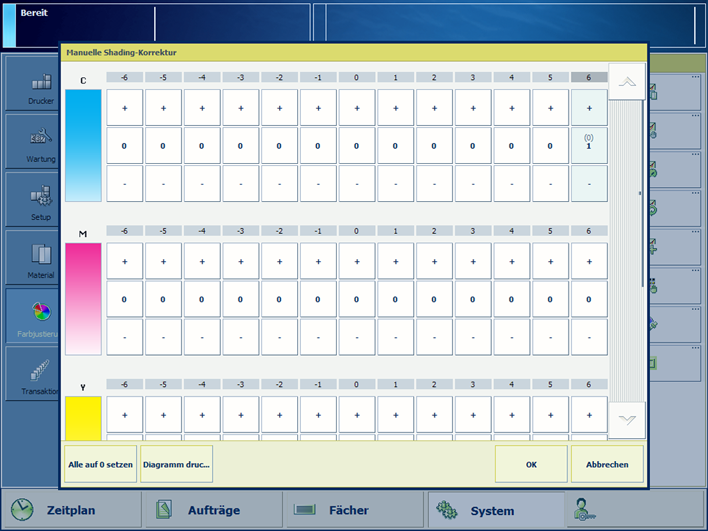 Optionen der manuellen Shading-Korrektur
Optionen der manuellen Shading-KorrekturKalibrieren Sie den Drucker. (Kalibrieren des Druckers)
Sie müssen immer eine Druckerkalibrierung ausführen, bevor Sie mit diesem Verfahren fortfahren.
Überprüfen Sie die Druckqualität, um zu entscheiden, ob Sie fortfahren möchten.
Führen Sie eine automatische Shading-Korrektur durch. (Durchführen einer Shading-Korrektur)
Überprüfen Sie die Druckqualität, um zu entscheiden, ob Sie fortfahren möchten.
Legen Sie das größte unbeschichtete Material ein, dass Sie verwenden, z. B. SRA3.
Berühren Sie .
Drücken Sie auf [Diagramm drucken], um das Gradationsdiagramm zu drucken.
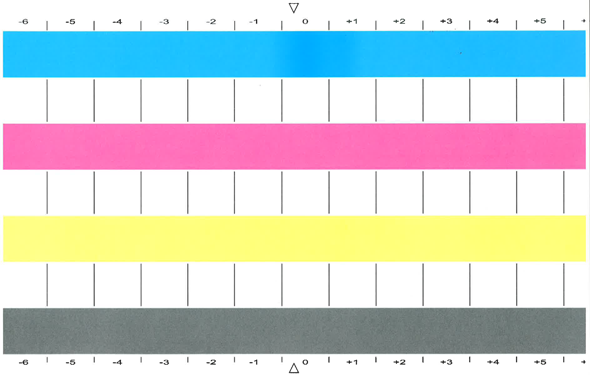 Gradationsdiagramm
GradationsdiagrammPrüfen Sie jede Farbleiste auf ungleichmäßige Farbdichten.
Nehmen Sie die Korrekturen an den Stellen vor, wo Sie Abweichungen erkennen.
Die Stellen werden pro Farbe durch eine Zahl von -6 bis 6 angegeben.
Die Ausgangswerte werden in Klammern angezeigt.
Wiederholen Sie Schritt 7 bis 9, bis jede Farbleiste eine einheitliche Farbe aufweist.
Berühren Sie [OK].
Für den Ausnahmefall, dass die manuelle Shading-Korrektur nicht die erforderliche Farbqualität liefert, gehen Sie wie folgt vor:
Berühren Sie .
Berühren Sie [Alle auf 0 setzen].
Führen Sie eine automatische Shading-Korrektur durch.
Fahren Sie mit der manuellen Shading-Korrektur fort.